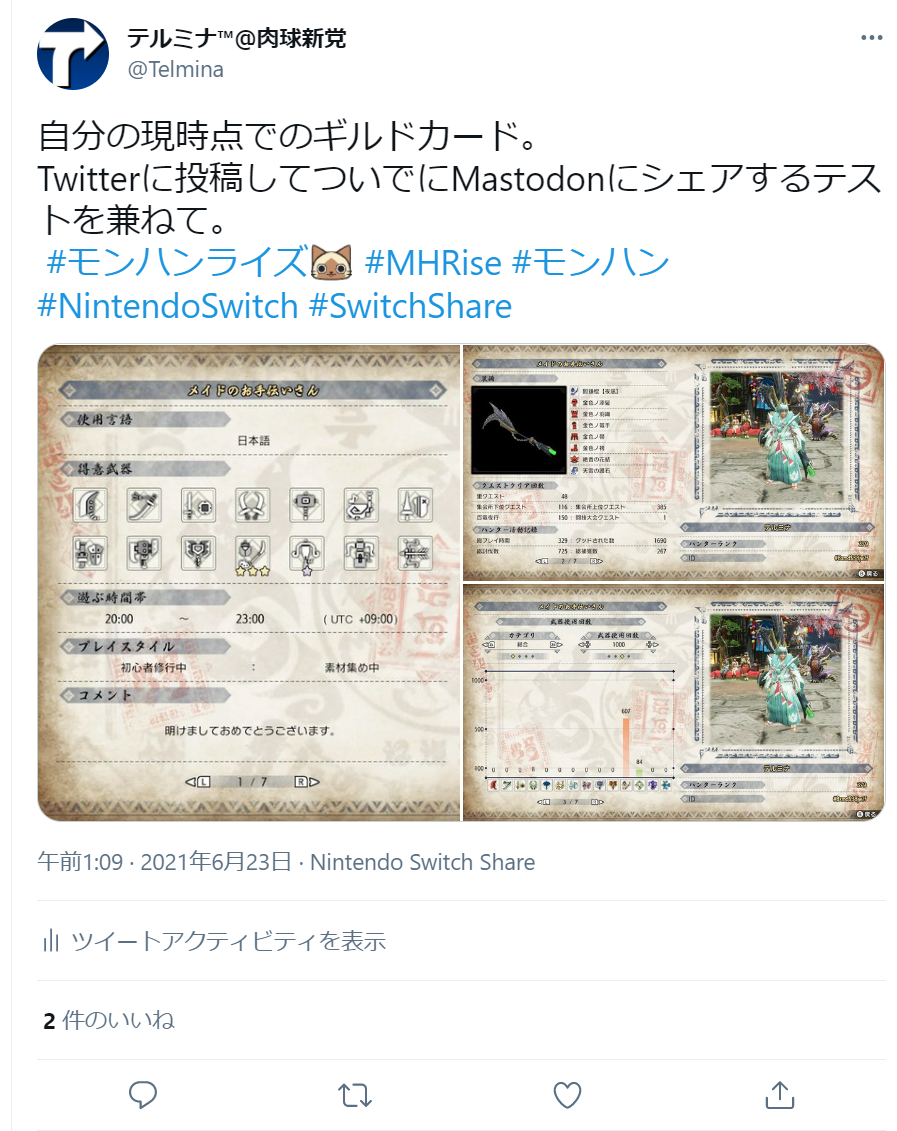Nintendo Switchから直接的にMastodonにアルバム画像をシェアする方法(Twitter、IFTTT経由)
私も参加している、ゲーム好きの集まるMastodonコミュニティ「gamingjp.org」におきまして、先日、Nintendo Switchから直接Mastodonにトゥート出来るようにしたいという話が出てきました。
もちろんNintendo Switchから直接Mastodonに投稿する仕組みは提供されていません。そこで、いったん「Twitter」に特定のハッシュタグを含めてツイートし、「IFTTT」というサービスを用いてそれをMastodonにシェアするという形をとることにします。
この方法をとる場合、当然ながら、シェア対象とするMastodonのサーバ、「Twitter」「IFTTT」の3カ所にアカウントを保有している必要があります。以後、それを前提に話を進めます。
今回は、こちらの記事を参考に設定をおこないました。
こちらはハッシュタグ無関係に、ご自身のアカウントによるツイートのすべてをシェアする方法について述べられていますが、これからやろうとしていることも基本的には同様です。
Mastodonのアクセストークン取得
- まず、シェア対象とするMastodonのアカウントにログインします。
- 投稿欄付近のリンクから「プロフィールの編集」を開きます。
- 左側のメニューから「開発」を選択します。
- 「新規アプリ」ボタンを押下します。
- 下記の設定にして、「送信」ボタンを押下します。
- アプリの名前
- 任意の名前を設定(必須)。自分は参考記事に倣い「
From Twitter」としました。
- 任意の名前を設定(必須)。自分は参考記事に倣い「
- アプリのウェブサイト
- 設定は任意。自分は空欄にしました。
- リダイレクトURI
urn:ietf:wg:oauth:2.0:oob
- アクセス権
- 今回は「
write」にのみチェックが入っている状態にしました。
- 今回は「
- アプリの名前
- 登録したアプリを開き、「アクセストークン」として表示されている43文字の英数字を控えておきます。「アクセストークン」はあとでIFTTTの設定をするときに必要になります。
IFTTTによる共有設定
- 「IFTTT」のアカウントにログインします。
- 「My Applets」を選択し、一覧画面を表示します。
- 画面右上の「Create」を選択してアプレット作成を開始します。
- 「If This」の右の「Add」ボタンを押下します。
- 検索窓で「
Twitter」と入力します。するとサービスが「Twitter」一つに絞られるはずなので、それを選択します。 - 「New tweet by you with hashtag」を選択します。
- 「New tweet by you with hashtag」画面が表示されたら、Mastodonに共有させたいツイートに必ず含めるハッシュタグを一つ設定します。
- ここで設定したハッシュタグが含まれるツイートのみ、Mastodonに共有されるようになります。
- 今回私は「
#SwitchShare」というハッシュタグを設定しました。
- 設定できたら、今度は「Then That」の右の「Add」ボタンを押下します。
- 検索窓で「
Webhooks」と入力します。するとサービスが「Webhooks」一つに絞られるはずなので、それを選択します。 - 「Make a new request」を選択します。
- 「Make a web request」画面が表示されたら、下記のように設定して、「Create action」ボタンを押下します。
- URL
https://mastodon.example.com/api/v1/statuses- もちろん「
mastodon.example.com」の部分は実際にご自身がアカウントを持っているMastodonサーバのドメインに読み替えてください。 - 今回私は「gamingjp.org」に対してツイートをシェアしようとしていますので、「
https://gamingjp.org/api/v1/statuses」と指定しました。
- もちろん「
- Method
POST
- Content Type
application/x-www-form-urlencoded
- Body
access_token=<先ほど取得したアクセストークン>&status= {{Text}}&visibility=<希望の公開範囲>- 希望の公開範囲は、「
public」(公開)、「unlisted」(未収載)、「private」(フォロワー限定)のいずれか。ダイレクトはたぶん意味がない。- 今回自分は「
public」(公開)に設定しました。しかし、サーバによっては利用規約によりbotアカウントによる「public」(公開)トゥートを禁止しているところもありますので、使用可能な公開範囲については事前にサーバ管理者に確認をとるべきです。
- 今回自分は「
- 希望の公開範囲は、「
- URL
- 「Continue」ボタンを押下します。
- 「Finish」ボタンを押下します。
- 「Receive notifications when this Applet runs」を有効にすべきかどうかは不明。自分は有効にしました。
これで、晴れて、Nintendo Switch等のTwitter投稿機能のある端末からのツイートをMastodonにシェアできるようになっているはずです。
自分も先ほど実際にNintendo Switchからツイートしてみました。それがこちら。
自分の現時点でのギルドカード。
— テルミナ™@肉球新党 (@Telmina) June 22, 2021
Twitterに投稿してついでにMastodonにシェアするテストを兼ねて。
#モンハンライズ #MHRise #モンハン #NintendoSwitch #SwitchShare pic.twitter.com/iVVVDQ73V2
なお、ハッシュタグのうち、「#SwitchShare」は、今回IFTTT経由でMastodonに連携させるためのトリガーとしてこちらが勝手に設定したものです。当然ながらこれはNintendo Switch側で自動的に付加してくれませんので、手動で入力します。
しばらく待つと、Mastodon(gamingjp.org)に反映されます。
ただ、残念ながらツイートに添付されている画像はそのまま画像としては添付されず、代わりに元のツイートへのリンクが設定されます。添付画像が1枚のみの時はそれでもいいのですが、複数あるときは元ツイートを見ないと確認できません。
まあそれでも、Nintendo Switchのアルバムに保存されている画像をスマホに転送したり、Switch本体をパソコンに繋いでそこからメディアを吸い上げたり、あるいは画像を保存したmicroSDカードをパソコンに接続したカードリーダーに挿入したりといった手間を考えると、だいぶ楽になることに代わりはありません。
なお、今回自分がシェアした画像は、「モンスターハンターライズ」における現時点での私のギルドカードです。本日は夕方からメイド喫茶橙幻郷のオフ会に参加することになったため、参加直前の状況を関係者にそれとなく告知するということも兼ねております(ぉぃ)。
#2021年 #2021年6月 #2021年6月23日 #NintendoSwitch #ゲーム #モンスターハンター #モンスターハンターライズ #MHR #Twitter #IFTTT #Mastodon #マストドン #SNS #分散型SNS #Fediverse #秋葉原 #橙幻郷 #メイド喫茶 #メイドカフェ #Akiba #maid